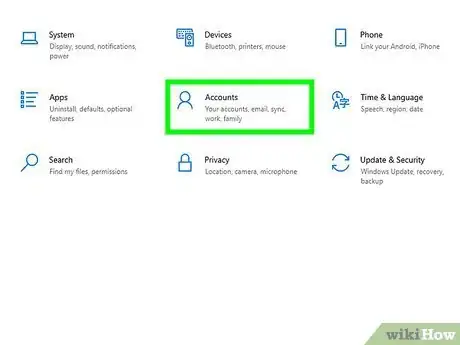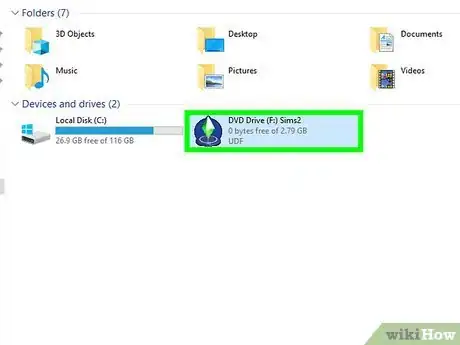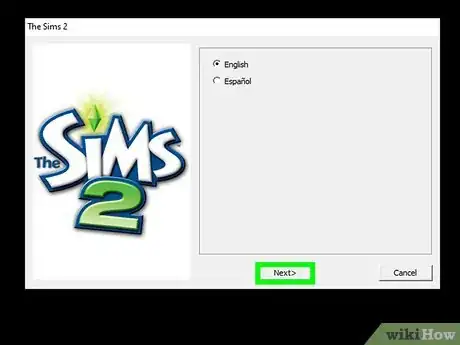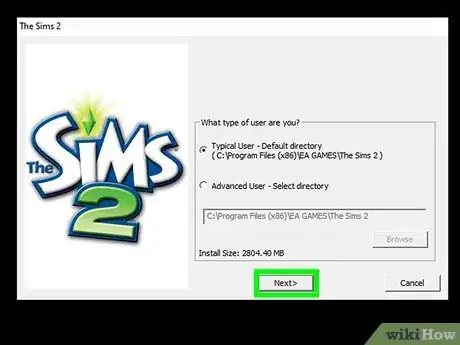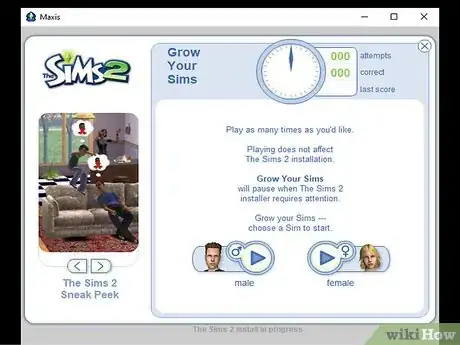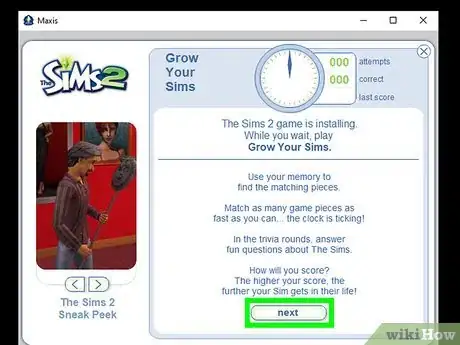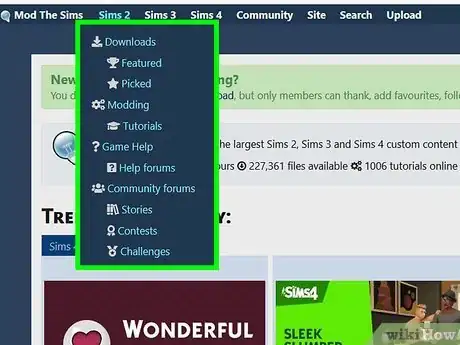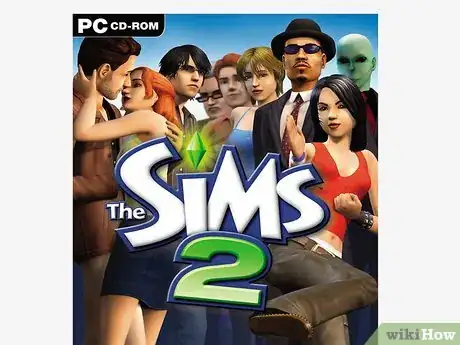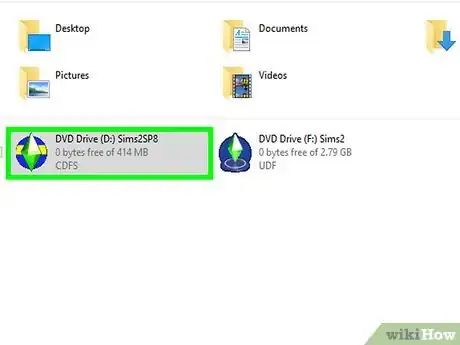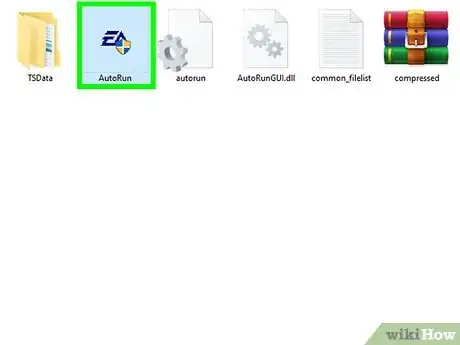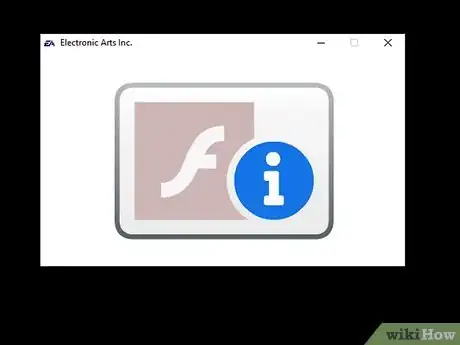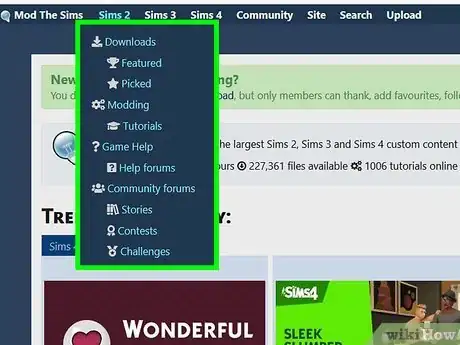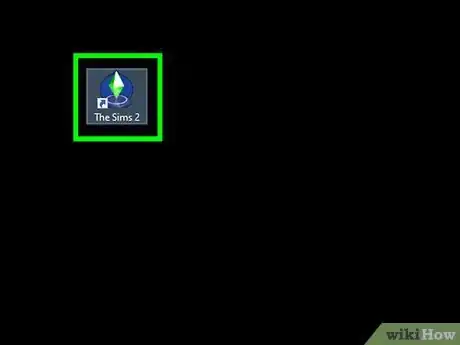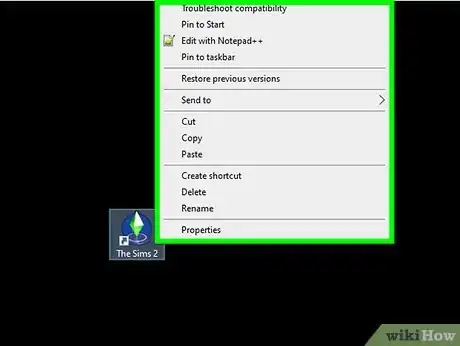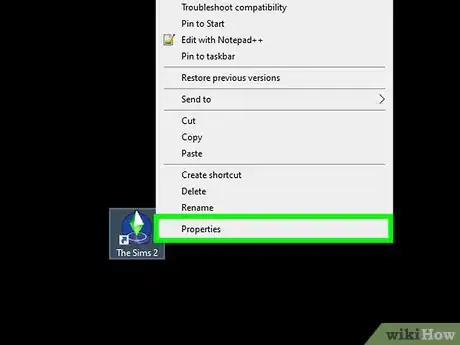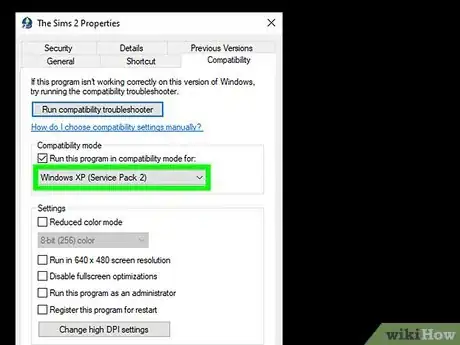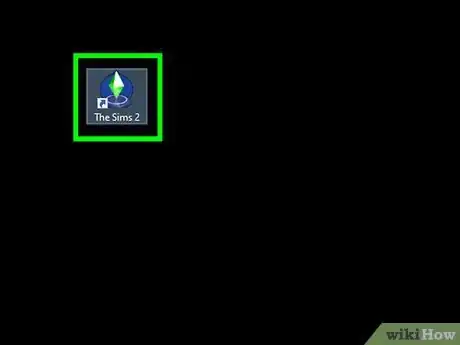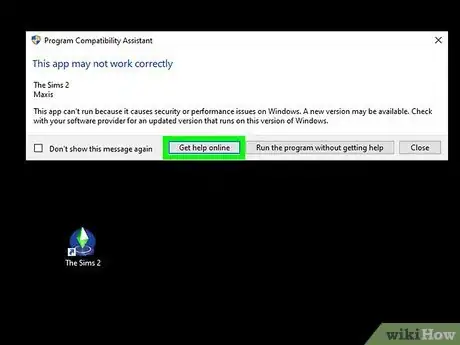wikiHow è una "wiki"; questo significa che molti dei nostri articoli sono il risultato della collaborazione di più autori. Per creare questo articolo, autori volontari hanno collaborato apportando nel tempo delle modifiche per migliorarlo.
Questo articolo è stato visualizzato 22 337 volte
Sei un fan di The Sims? The Sims 2 è una versione classica della serie, ancora oggi molto apprezzata. Comprendere tutte le espansioni però può essere un po' difficile, soprattutto perché devono essere installate in un ordine specifico. Inoltre, gli utenti di Windows 7 e Windows 8 avranno qualche grattacapo in più. Leggi il passaggio 1 qui sotto per imparare a installare The Sims 2 con il minimo sforzo e senza fare confusione.
Passaggi
Installazione del Gioco Base
-
1Accedi come amministratore. Per installare The Sims 2 è necessario aver effettuato l'accesso a Windows come amministratore. Se non disponi di accesso amministrativo sul PC, non potrai installare The Sims 2.
- Se sei l'unica persona che utilizza il computer, il tuo account è molto probabilmente l'account di amministratore.
-
2Inserisci il disco di The Sims 2. Se hai la versione da 4 CD, inserisci il primo disco. Se hai la versione in DVD, basta inserire quello. Il disco dovrebbe avviarsi automaticamente.
- Se il disco non si auto avvia, apri Explorer premendo la combinazione di tasti WIN+E, poi clicca sull'icona del disco di The Sims 2.
- Se il disco non si auto avvia, apri Explorer premendo la combinazione di tasti WIN+E, poi clicca sull'icona del disco di The Sims 2.
-
3Avvia il processo di installazione. Durante l'installazione verrà richiesto di immettere il codice del CD. Questo codice si trova sull'inserto della custodia, oppure è stampato sulla confezione. Non potrai installare il gioco senza il codice.
-
4Scegli una destinazione. La maggior parte degli utenti possono lasciare il percorso di installazione predefinito, ma è possibile cambiarlo se desideri installare il gioco da qualche altra parte, come ad esempio su un altro disco rigido.
-
5Salta la registrazione. Non c'è alcun bisogno di registrare il gioco, poiché The Sims 2 è stato da tempo abbandonato da EA. La registrazione ti metterà solo nella lista delle e-mail promozionali di EA.
-
6Cambia CD se richiesto. Se installi la versione da 4 CD, ti verrà richiesto di inserire il CD successivo a un certo punto dell'installazione. Espelli il primo CD e inserisci quello seguente. Chiudi il lettore CD e clicca sul pulsante OK per continuare l'installazione. Se il programma segnala che il disco non è stato inserito, attendi qualche istante e riprova di nuovo.
-
7Patcha il gioco. The Sims 2 è uscito molto tempo fa, e sono state rilasciate diverse patch. Scarica l'ultima patch disponibile per la versione CD o DVD, a seconda di quella che hai installato.
- È possibile trovare le patch su popolari siti di download come FilePlanet o su pagine web dedicate a the Sims quali ModtheSims.
- È necessario che il primo CD o il DVD sia inserito, per giocare.
Pubblicità
Installazione Espansioni
-
1Raccogli tutte le espansioni che desideri installare. The Sims 2 utilizza una struttura "build-upon" per le estensioni, il che significa che dovranno essere installate in un ordine specifico. Controllare quello che hai prima di iniziare renderà l'installazione molto più facile.
-
2Metti i dischi in ordine. Guarda la lista seguente per vedere con quale ordine dovranno essere installate le espansioni. Se hai alcune espansioni ma non tutte, installale nell'ordine in cui appaiono in questa lista. Se non le si installa nel giusto ordine, si incontreranno degli errori durante il gioco. Se il gioco di base che è stato installato era The Sims 2 Double Deluxe, ci saranno alcune eccezioni sulla lista.
- University
- Nightlife (ignoralo se hai installato The Sims 2 Double Deluxe)
- Christmas Party Pack
- Open for Business
- Family Fun Stuff
- Glamour life Stuff
- Pets
- Happy Holiday Stuff (ignoralo se hai installato The Sims 2 Holiday Edition)
- Seasons
- Celebration Stuff (ignoralo se hai installato The Sims 2 Double Deluxe)
- H&M Fashion Stuff
- Bon Voyage
- Teen Style Stuff
- FreeTime
- Kitchen & Bath Interior Design Stuff
- IKEA Home Stuff
- Apartment Life
- Mansion & Garden Stuff
-
3Installa la prima espansione della lista. Inserisci il disco di installazione per la prima espansione in tuo possesso e che è presente nella lista precedente. Segui le istruzioni per installarlo.
-
4Patcha l'espansione. Dovrai patchare ogni espansione con l'ultima versione, se desideri eseguire The Sims 2 su sistemi operativi recenti. È possibile scaricare le patch da ModtheSims o altri siti di fan.
- Patcha ogni espansione dopo l'installazione ma prima di iniziare a installare la successiva espansione. Questo ti aiuterà a tenere traccia di quali sono state aggiornate.
-
5Passa all'espansione successiva. Continua con l'installazione e la patch di ogni espansione che desideri utilizzare. Quando hai finito, utilizza il collegamento dell'ultima espansione installata per giocare.Pubblicità
Giocare su Windows 7 e 8
-
1Determina Il problema. The Sims 2 non è stato progettato per funzionare su sistemi operativi successivi a Windows XP, e spesso ci saranno problemi su Windows Vista, 7 e 8. Se il tuo gioco funziona bene, puoi ignorare questa sezione. Se ricevi errori di compatibilità, cambiando la modalità di compatibilità puoi risolverli.
-
2Clicca sul collegamento. Assicurati di cliccare con il tasto destro sul collegamento dell'ultima espansione installata, in quanto questa sarà quella che si avvia quando si gioca la partita.
-
3Scegli Proprietà. Nella finestra Proprietà, clicca sulla scheda "Compatibilità".
-
4Scegli il sistema operativo. Spunta la casella "Esegui il programma in modalità compatibile per", quindi sfoglia il menu a discesa per selezionare Windows XP (Service Pack 3). Se Windows XP non è disponibile, seleziona Windows Vista.
- Seleziona la casella "Esegui questo programma come amministratore" per assicurarti che il computer esegua The Sims 2 utilizzando l'account amministratore.
-
5Avvia il gioco. Dopo aver settato le impostazioni di compatibilità, è possibile provare a eseguire il gioco facendo doppio clic sull'icona, come al solito. The Sims 2 ha un rapporto strano con Windows 7 e Windows 8, e non c'è una ragione chiara del perché funzioni su alcune macchine e non su altre.
-
6Cerca una soluzione per un gioco che ancora non funziona. The Sims 2 potrebbe non funzionare per diverse ragioni, anche dopo aver cambiato la modalità di compatibilità. The Sims 2 non è stato progettato per i moderni sistemi operativi, la tua esperienza potrebbe essere diversa.
- Alcuni dicono che l'uso di grafica integrata della scheda madre invece di una scheda grafica dedicata può causare il malfunzionamento.
- Avere una versione a 64 bit di Windows può causare problemi, ma è stato dimostrato che il gioco funziona su alcuni sistemi a 64 bit.
- Molti affermano di ottenere risultati migliori con Windows 8.1 rispetto a Windows 8.
- Se hai un computer potente, è possibile installare Windows XP su una macchina virtuale e quindi eseguire The Sims 2 attraverso di essa.
Pubblicità
Avvertenze
- Può essere molto difficile far funzionare The Sims 2 su Windows 7 e Windows 8. Ci sono una serie di fattori che possono causare il fallimento dell'installazione.